修图匠“线条教程,用PS制作分隔线条教程[组图]”Photoshop图文教程内容: 有同学问,像这种两头细,中间粗的线条用PS怎么制作,其实制作方法十分简单,今天就教大家如何制作出动感线条。
1.首先打开ps软件,新建一个文档宽750像素*750像素,背景色为白色,分辨率72
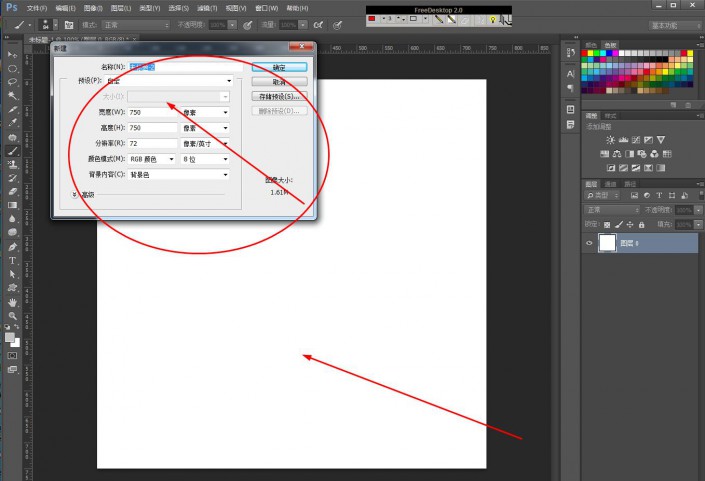
www.xiutujiang.com
2.创建一个新的图层,用椭圆绘图工具绘制一个椭圆,填充蓝色,描边色设置为无
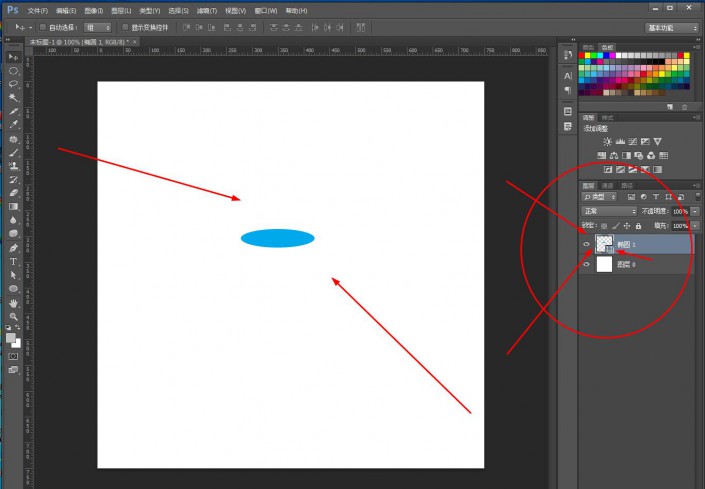
3.然后选择菜单栏----滤镜-----动感模糊
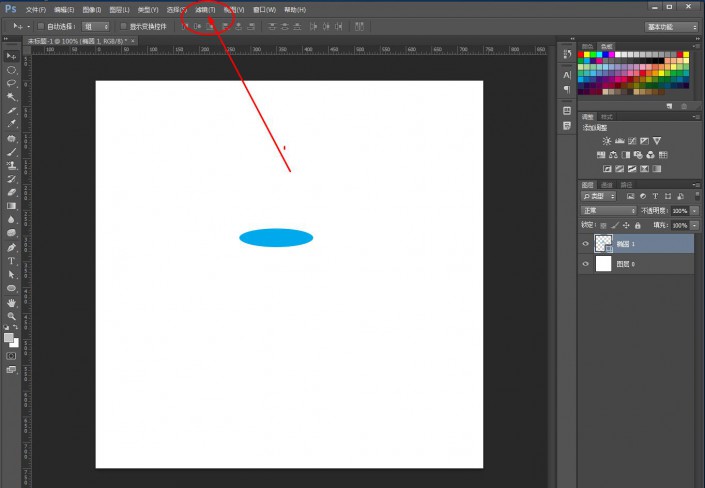
4.出现动感模糊对话框后,然后设置参数,角度为0度,距离为298像素,点击确定
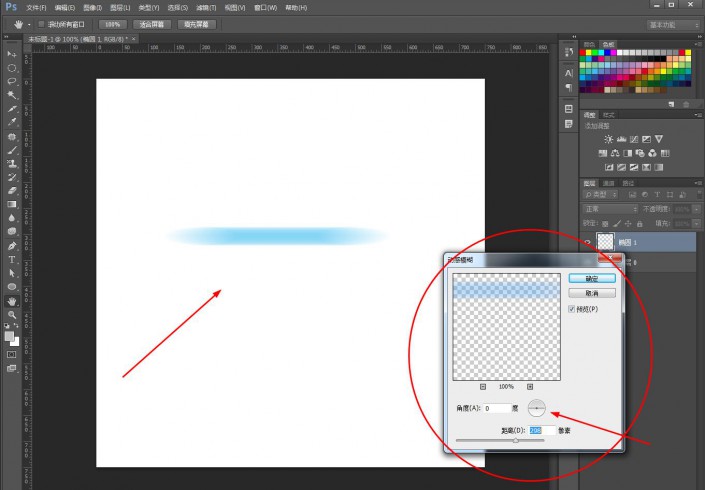
5.组合键ctrl+T打开定界框,然后上下调整压扁成细的线条,就制作成动感线条
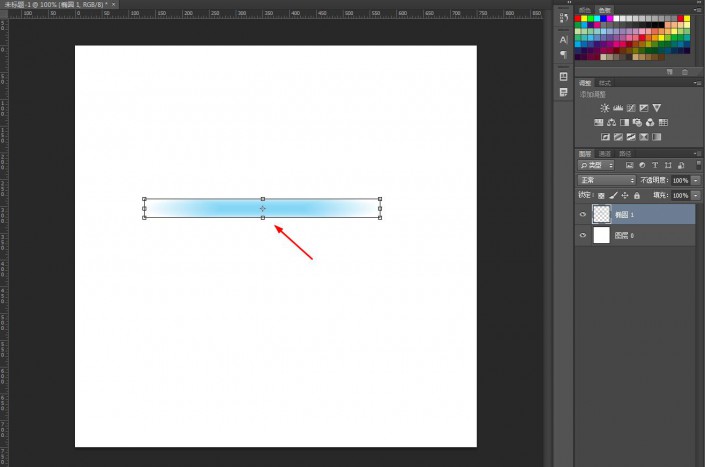
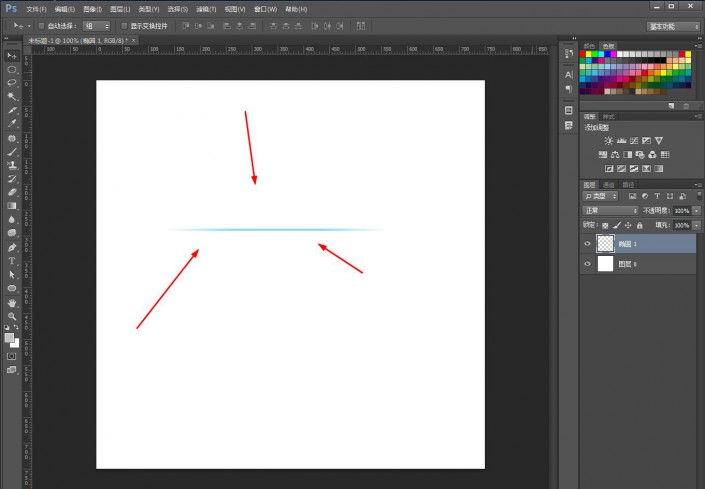
以上就是制作方法,是不是很简单呢?大家可以尝试制作更多不同形状的线条。
